Photoshop给石阶上人物调出柔和的红褐色
[03-12 00:27:54] 来源:http://www.67xuexi.com photoshop教程 阅读:85255次
摘要:图片颜色比较分明,包含绿植绿色及石阶部分的中性色。调色的时候可以直接用调色工具把绿色等转为暖色,然后给整体增加暖色,暗部再增加红褐色即可。原图<点小图查看大图>最终效果1、打开素材图片,创建可选颜色调整图层,对黄、绿、中性色进行调整,参数设置如图1 - 3,效果如图4。这一步给图片增加橙黄色。<图1><图2><图3><图4>2、创建可选颜色调整图层,对红、黄、绿进行调整,参数设置如图5 - 7,效果如图8。这一步给图片增加橙红色。<图5>
Photoshop给石阶上人物调出柔和的红褐色,标签:photoshop教程大全,http://www.67xuexi.com



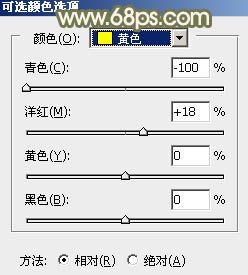
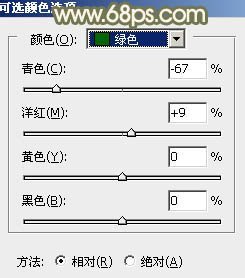
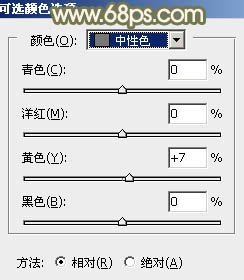

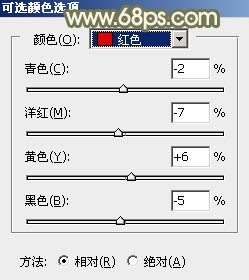

图片颜色比较分明,包含绿植绿色及石阶部分的中性色。调色的时候可以直接用调色工具把绿色等转为暖色,然后给整体增加暖色,暗部再增加红褐色即可。
原图

<点小图查看大图>
最终效果

1、打开素材图片,创建可选颜色调整图层,对黄、绿、中性色进行调整,参数设置如图1 - 3,效果如图4。这一步给图片增加橙黄色。
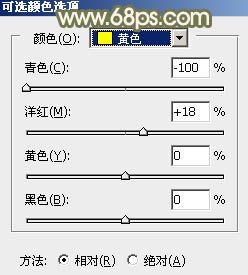
<图1>
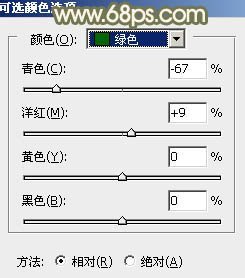
<图2>
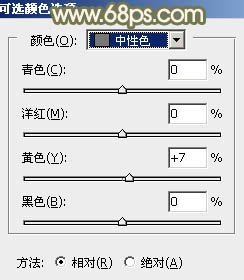
<图3>

<图4>
2、创建可选颜色调整图层,对红、黄、绿进行调整,参数设置如图5 - 7,效果如图8。这一步给图片增加橙红色。
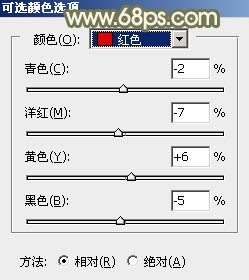
<图5>
Tag:photoshop教程,photoshop教程大全,平面设计教程 - photoshop教程
- 上一篇:PS漂亮色调一秒变出来